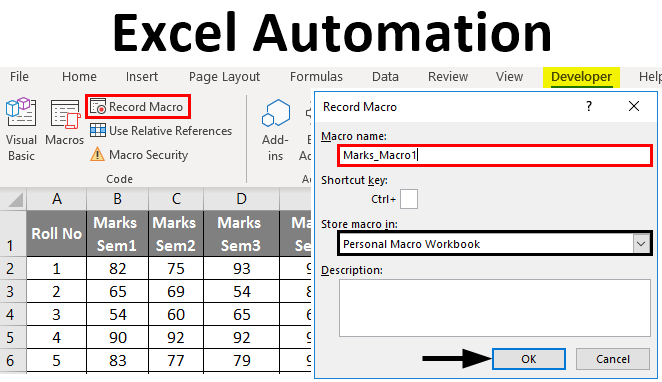Inhalter
Excel huet eng mächteg, awer gläichzäiteg ganz selten benotzt, Fäegkeet fir automatesch Sequenzen vun Aktiounen mat Macroen ze kreéieren. E Makro ass en ideale Wee eraus wann Dir mat der selwechter Zort Aufgab ze dinn hutt, déi vill Mol widderholl gëtt. Zum Beispill Datenveraarbechtung oder Dokumentformatéierung no enger standardiséierter Schabloun. An dësem Fall braucht Dir kee Wëssen iwwer Programméierungssproochen.
Sidd Dir scho virwëtzeg wat e Makro ass a wéi e funktionnéiert? Da gitt fett vir - da maache mir Schrëtt fir Schrëtt de ganze Prozess fir e Makro mat Iech ze kreéieren.
Wat ass Macro?
E Macro am Microsoft Office (jo, dës Funktionalitéit funktionnéiert d'selwecht a villen Uwendungen vum Microsoft Office Package) ass e Programmcode an enger Programméierungssprooch Visual Basic fir Uwendungen (VBA) am Dokument gespäichert. Fir et méi kloer ze maachen, kann e Microsoft Office Dokument mat enger HTML Säit verglach ginn, dann ass e Makro en Analog vu Javascript. Wat Javascript mat HTML Daten op enger Websäit maache kann ass ganz ähnlech wéi e Makro mat Daten an engem Microsoft Office Dokument ka maachen.
Makroen kënne bal alles maachen wat Dir wëllt an engem Dokument. Hei sinn e puer vun hinnen (e ganz klengen Deel):
- Gëlle Stiler an Formatéierung.
- Maacht verschidde Operatiounen mat numereschen an Textdaten.
- Benotzt extern Datenquellen (Datebankdateien, Textdokumenter, asw.)
- Erstellt en neit Dokument.
- Maachen all vun der uewen an all Kombinatioun.
E Makro erstellen - e praktescht Beispill
Zum Beispill, loosst eis déi allgemengst Datei huelen CSV. Dëst ass en einfachen 10 × 20 Dësch gefëllt mat Zuelen vun 0 bis 100 mat Rubriken fir Spalten a Reihen. Eis Aufgab ass dësen Dateset an eng presentabel formatéiert Tabell ze maachen an Totalen an all Zeil ze generéieren.
Wéi scho gesot, ass e Makro Code geschriwwen an der VBA Programmiersprache. Awer an Excel kënnt Dir e Programm erstellen ouni eng Zeil vum Code ze schreiwen, wat mir elo maachen.
Fir e Makro ze kreéieren, oppen View (Typ) > macros (Makro) > Rekord Macro (Makroopname ...)
Gitt Äre Makro en Numm (keng Plazen) a klickt OK.
Vun dësem Moment un, ginn ALL Är Handlungen mam Dokument opgeholl: Ännerungen an Zellen, Scrollen duerch den Dësch, souguer d'Gréisst vun der Fënster änneren.
Excel signaliséiert datt de Makro-Opnammodus op zwou Plazen ageschalt ass. Éischt, op de Menü macros (Macros) - amplaz vun engem String Rekord Macro (E Macro opzehuelen ...) Linn erschéngt stoppen opzehuelen (Opzehalen stoppen).
Zweetens, am ënneschten lénksen Eck vun der Excel Fënster. Ikon Stop (klenge Quadrat) weist datt de Makroopnammodus ageschalt ass. Klickt op et stoppt opzehuelen. Ëmgekéiert, wann den Opnammodus net ageschalt ass, gëtt et eng Ikon fir Makroopname op dëser Plaz z'aktivéieren. Klickt op et gëtt datselwecht Resultat wéi d'Opnam duerch de Menü aktivéiert.
Elo datt de Makro-Opnammodus aktivéiert ass, loosst eis op eis Aufgab kommen. Als éischt, loosst eis Header fir d'Resumédaten addéieren.
Als nächst gitt d'Formelen an den Zellen am Aklang mat den Nimm vun den Rubriken (Varianten vun den Formelen fir Englesch a Versioune vun Excel ginn uginn, Zelladressen sinn ëmmer laténgesch Buschtawen an Zuelen):
- =SUM(B2:K2) or =SUM(B2:K2)
- =AVERAGE(B2:K2) or =СРЗНАЧ(B2:K2)
- =MIN(B2:K2) or =MIN(B2:K2)
- =MAX(B2:K2) or =MAX(B2:K2)
- =MEDIAN(B2:K2) or =MEDIAN(B2:K2)
Wielt elo d'Zellen mat Formelen a kopéiert se op all Reihen vun eiser Tabell andeems Dir den Autofill Handle dréit.
Nodeems Dir dëse Schrëtt ofgeschloss hutt, sollt all Zeil déi entspriechend Total hunn.
Als nächst wäerte mir d'Resultater fir de ganzen Dësch zesummefaassen, dofir maache mir e puer méi mathematesch Operatiounen:
Respektiv:
- =SUM(L2:L21) or =SUM(L2:L21)
- =AVERAGE(B2:K21) or =СРЗНАЧ(B2:K21) - fir dëse Wäert ze berechnen, ass et néideg genee déi initial Daten vun der Tabell ze huelen. Wann Dir d'Moyenne vun den Duerchschnëtt fir eenzel Reihen hëlt, gëtt d'Resultat anescht.
- =MIN(N2:N21) or =MIN(N2:N21)
- =MAX(O2:O21) or =MAX(O2:O21)
- =MEDIAN(B2:K21) or =MEDIAN(B2:K21) - mir betruechten d'Initialdaten vun der Tabell ze benotzen, aus dem uewe genannte Grond.
Elo datt mir mat de Berechnunge fäerdeg sinn, loosst eis e puer Formatéierung maachen. Als éischt, loosst eis datselwecht Datedisplayformat fir all Zellen setzen. Wielt all Zellen op der Blat, fir dëst ze maachen, benotzt d'Tastatur Ofkiirzung Ctrl + Aoder klickt op d'Ikon wielt all, déi op der Kräizung vun den Zeilen a Kolonnen Rubriken läit. Da klickt Komma Stil (Delimitéiert Format) Tab Home (Heem).
Als nächst ännert d'Erscheinung vun der Kolonn a Zeilheader:
- Fett Schrëftstil.
- Zentrum Ausrichtung.
- Faarf fëllt.
A schliisslech stelle mer d'Format vun den Totalen op.
Esou soll et um Enn ausgesinn:
Wann alles Iech passt, stoppt de Makro opzehuelen.
Gratulatioun! Dir hutt just Ären éischte Macro an Excel selwer opgeholl.
Fir de generéierte Makro ze benotzen, musse mir d'Excel-Dokument an engem Format späicheren dat Macroen ënnerstëtzt. Als éischt musse mir all d'Donnéeën aus der Tabelle läschen, déi mir erstallt hunn, also eng eidel Schabloun maachen. D'Tatsaach ass datt mir an Zukunft, mat dëser Schabloun schaffen, déi rezentst an relevant Donnéeën an et importéieren.
Fir all Zellen aus Daten ze läschen, klickt riets op d'Ikon wielt all, déi op der Kräizung vun den Zeilen a Kolonnen Rubriken läit, a vum Kontextmenü wielt läsche (Läschen).
Elo ass eise Blat komplett vun all Daten geläscht, während de Makro opgeholl bleift. Mir mussen d'Aarbechtsbuch als Macro-aktivéiert Excel Schabloun späicheren, déi d'Extensioun huet XLTM.
E wichtege Punkt! Wann Dir d'Datei mat der Extensioun späichert XLTX, da funktionnéiert de Makro net dran. Iwwregens, kënnt Dir d'Aarbechtsbuch als Excel 97-2003 Schabloun späicheren, déi de Format huet XLT Extensioun, et ënnerstëtzt och Makroen.
Wann d'Schabloun gespäichert ass, kënnt Dir Excel sécher zoumaachen.
Lafen e Macro an Excel
Ier Dir all d'Méiglechkeeten vum Makro verroden, deen Dir erstallt hutt, mengen ech, et ass richteg op e puer wichteg Punkte betreffend Makroen am Allgemengen opzepassen:
- Makroen kënne schiedlech sinn.
- Liest de viregte Paragraf nach eng Kéier.
VBA Code ass ganz mächteg. Besonnesch kann et Operatiounen op Dateien ausserhalb vum aktuellen Dokument ausféieren. Zum Beispill kann e Makro all Dateien an engem Dossier läschen oder änneren Meng Dokumenter. Aus dësem Grond, lafen nëmmen Macroen aus Quellen déi Dir vertraut.
Fir eisen Dateformatéierungsmakro auszeféieren, öffnen d'Schabloundatei déi mir am éischten Deel vun dësem Tutorial erstallt hunn. Wann Dir Standard Sécherheetsastellungen hutt, da wann Dir eng Datei opmaacht, erschéngt eng Warnung iwwer den Dësch datt Makroen behënnert sinn, an e Knäppchen fir se z'aktivéieren. Well mir d'Schabloun selwer gemaach hunn a mir eis vertrauen, drécke mir op de Knäppchen Aktivéiert Inhalt (Inhalter enthalen).
De nächste Schrëtt ass fir déi lescht aktualiséiert Daten aus der Datei z'importéieren CSV (baséiert op esou engem Fichier hu mir eise Macro erstallt).
Wann Dir Daten aus enger CSV-Datei importéiert, kann Excel Iech froen, e puer Astellungen opzestellen, fir d'Donnéeën richteg op den Dësch ze transferéieren.
Wann den Import fäerdeg ass, gitt op de Menü macros (Macros) Tab View (View) a wielt e Kommando View Macros (Makro).
An der Dialogbox déi opmaacht, gesi mir eng Zeil mam Numm vun eisem Makro FormatDaten. Wielt et a klickt Run (Ausféieren).
Wann de Macro ufänkt ze lafen, gesitt Dir den Dësch Cursor sprangen vun Zell zu Zell. No e puer Sekonnen ginn déiselwecht Operatioune mat den Donnéeën gemaach wéi wann Dir e Makro opnam. Wann alles fäerdeg ass, sollt den Dësch d'selwecht ausgesinn wéi d'Original, déi mir mat der Hand formatéiert hunn, nëmme mat verschiddenen Daten an den Zellen.
Kucke mer ënnert der Hood: Wéi funktionéiert e Makro?
Wéi méi wéi eemol erwähnt, ass e Makro Programmcode an enger Programméierungssprooch. Visual Basic fir Uwendungen (VBA). Wann Dir de Makro-Opnammodus aktivéiert, registréiert Excel tatsächlech all Aktioun déi Dir maacht a Form vu VBA-Instruktioune. Einfach gesot, Excel schreift de Code fir Iech.
Fir dëse Programmcode ze gesinn, musst Dir am Menü macros (Macros) Tab View (vue) klickt View Macros (Macros) an an der Dialogbox déi opmaacht, klickt Ännerung (Änneren).
D'Fënster mécht op. Visual Basic fir Uwendungen, an deem mir de Programmcode vum Makro gesinn dee mir opgeholl hunn. Jo, Dir hutt richteg verstanen, hei kënnt Dir dëse Code änneren a souguer en neie Makro erstellen. D'Aktiounen, déi mir mat der Tabell an dëser Lektioun gemaach hunn, kënnen opgeholl ginn mat automatescher Makroopnam an Excel. Awer méi komplex Makroen, mat fein ofgestëmmte Sequenz an Handlungslogik, erfuerderen manuell Programméierung.
Loosst eis nach e Schrëtt fir eis Aufgab bäidroen ...
Stellt Iech vir, datt eis originell Datendatei daten.csv gëtt automatesch duerch e puer Prozess erstallt a gëtt ëmmer op der Disk op der selwechter Plaz gespäichert. Zum Beispill, C:Datadata.csv - Wee op d'Datei mat aktualiséierten Donnéeën. De Prozess fir dës Datei opzemaachen an d'Donnéeën dovun z'importéieren kann och an engem Makro opgeholl ginn:
- Öffnen d'Schabloundatei wou mir de Makro gespäichert hunn - FormatDaten.
- Schafen eng nei Macro genannt LoadData.
- Beim Opnam vun engem Makro LoadData importéieren Daten aus Fichier daten.csv - wéi mir am viregten Deel vun der Lektioun gemaach hunn.
- Wann den Import fäerdeg ass, stoppen de Makro opzehuelen.
- Läschen all Daten aus Zellen.
- Späichert d'Datei als Macro-aktivéiert Excel Schabloun (XLTM Extensioun).
Also, andeems Dir dës Schabloun leeft, kritt Dir Zougang zu zwee Makroen - een lued d'Donnéeën, deen aneren formatéiert se.
Wann Dir an d'Programméiere wëllt kommen, kënnt Dir d'Aktiounen vun dësen zwee Makroen an een kombinéieren - einfach andeems Dir de Code kopéiert vun LoadData bis den Ufank vum Code FormatDaten.